同一服务器部署多tomcat以及MyEclipse添加多tomcat
tomcat有很多版本但他们的部署方式并不因为版本的不同而改变其的部署方式,操作者不必考虑此等原因。本人办公电脑使用的是tomcat7,家里自用的是6版本,这里就以6版本为例实现同一台机器上部署多tomcat,以及MyEclipse添加多tomcat。
一、解压tomcat压缩包并把它们放入相对应的准备文件夹
1、解压apache-tomcat-6.0.45-windows-x86.zip得到apache-tomcat-6.0.45文件夹。
2、分别新建文件夹(目录根据自己爱好选择,只是注意环境变量配置相对应就好。本文以D盘根目录为例。)
CATALINA_HOME_8080
CATALINA_HOME_8088
CATALINA_HOME_8090
并把apache-tomcat-6.0.45文件夹下所有文件一次copy到新建的三个文件夹。(apache-tomcat-6.0.45文件夹已无用可以删除)
3、添加环境变量:右键单击我的电脑->选择属性->选择高级->选择环境变量:添加系统变量:
CATALINA_HOME_8080,其值为:D:\CATALINA_HOME_8080;
CATALINA_HOME_8088,其值为:D:\CATALINA_HOME_8088;
CATALINA_HOME_8090,其值为:D:\CATALINA_HOME_8090;
4、修改启动端口和关闭端口:
依次修改后两个tomcat(8088、8090)下conf的配置文件server.xml,每个都要修改三个地方:(第一个8080就不用修改了)
(1)8088:<Server port="8006" shutdown="SHUTDOWN">
8090:<Server port="8007" shutdown="SHUTDOWN">
修改port值,原来默认的为:8005,使得它的关闭端口和另一个关闭端口不发生冲突。
(2)8088:<Connector port="8088" maxHttpHeaderSize="8192" maxThreads="150" minSpareThreads="25" maxSpareThreads="75" enableLookups="false" redirectPort="8443" acceptCount="100" connectionTimeout="20000" disableUploadTimeout="true" />
8090:<Connector port="8090" maxHttpHeaderSize="8192" maxThreads="150" minSpareThreads="25" maxSpareThreads="75" enableLookups="false" redirectPort="8443" acceptCount="100" connectionTimeout="20000" disableUploadTimeout="true" />
修改port值,原来默认的为“8080”,使得它的连接端口和另一个不冲突。
(3)8088:<Connector port="8007" protocol="AJP/1.3" redirectPort="8443" />
8090:<Connector port="8005" protocol="AJP/1.3" redirectPort="8443" />
修改这个port,原来默认的为:8009,AJP 1.3 Connector定义的地方。
5、修改startup.bat和catalina.bat文件内容:
(1) 打开D:\CATALINA_HOME_8080\bin\startup.bat文件,把其中所有CATALINA_HOME替换为CATALINA_HOME_8080。
(2) 打开D:\CATALINA_HOME_8088\bin\catalina.bat文件,把其中所有CATALINA_HOME替换为CATALINA_HOME_8088。
(3) 打开D:\CATALINA_HOME_8090\bin\catalina.bat文件,把其中所有CATALINA_HOME替换为CATALINA_HOME_8090。
6、启动Tomcat,在命令行下分别进入三个不同的Tomcat安装目录下,执行startup.bat。在浏览器地址栏分别输入:
http://localhost:8080 http://localhost:8081 http://localhost:8082
得到tomcat欢迎页,至此在同一机器上部署多个tomcat成功。下一步在此基础上实现MyEclipse添加多个tomcat。
1、添加第一个tomcat:MyEclipse→Window→tomcat→tomcat 6.X
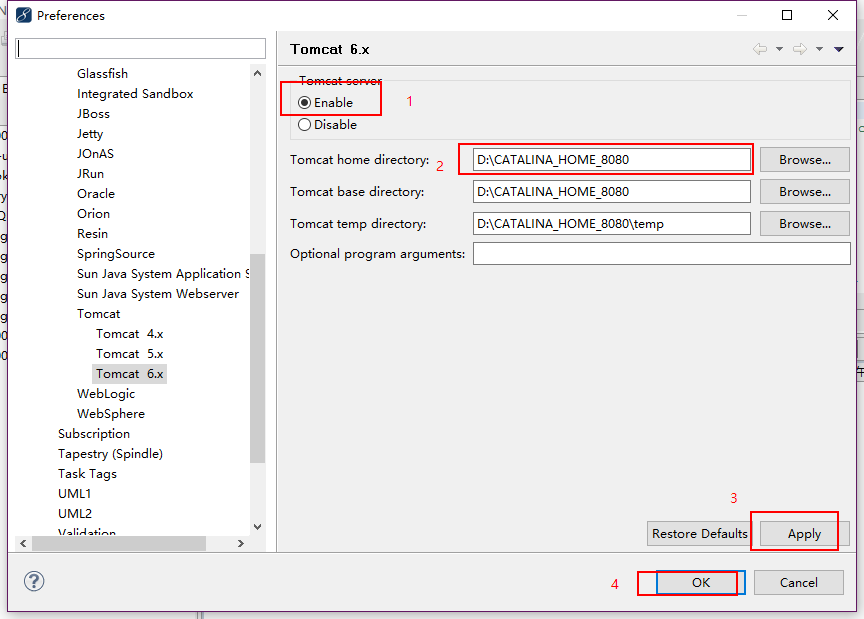
2、MyEclipse→Window→tomcat→tomcat 6.X→launch
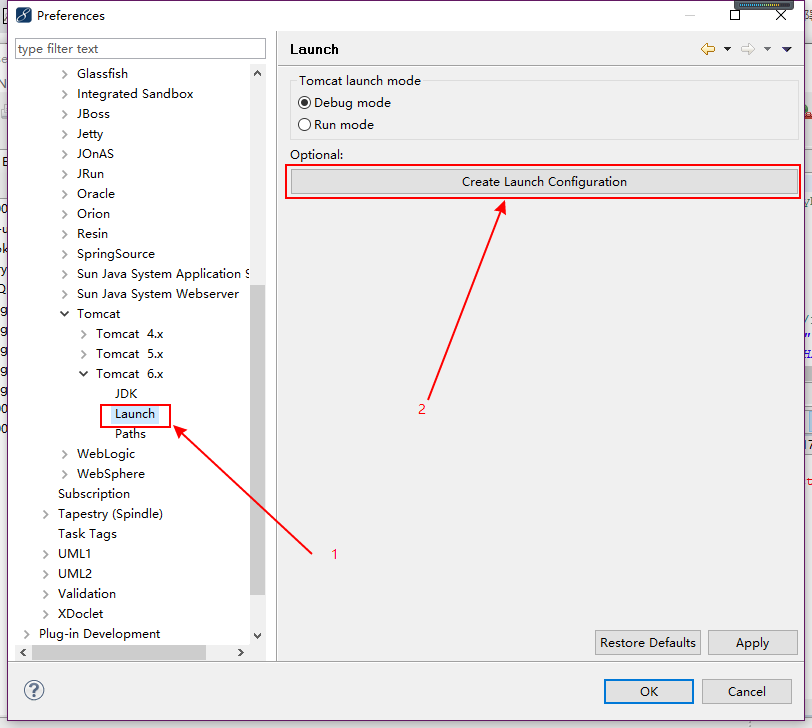
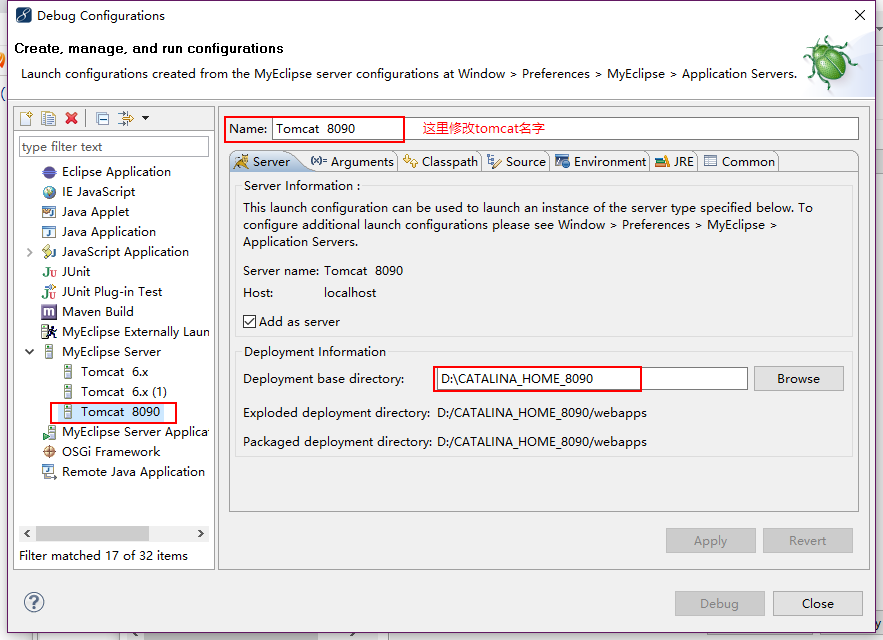
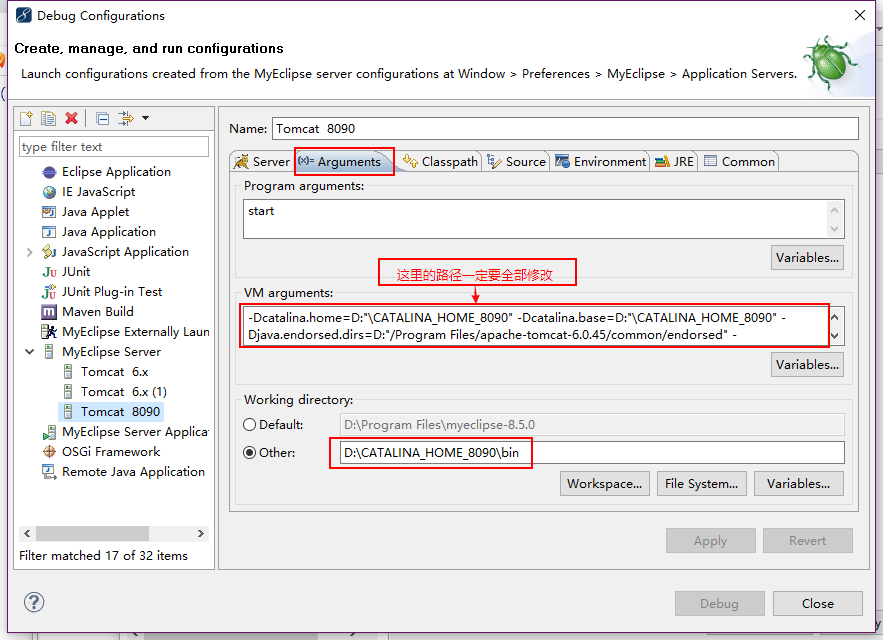
3、启动测试
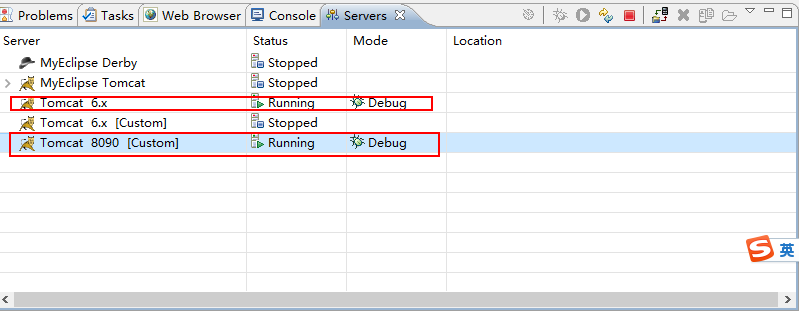
4、在浏览器输入http://localhost:8080/和http://localhost:8090/得到tomcat的欢迎页:
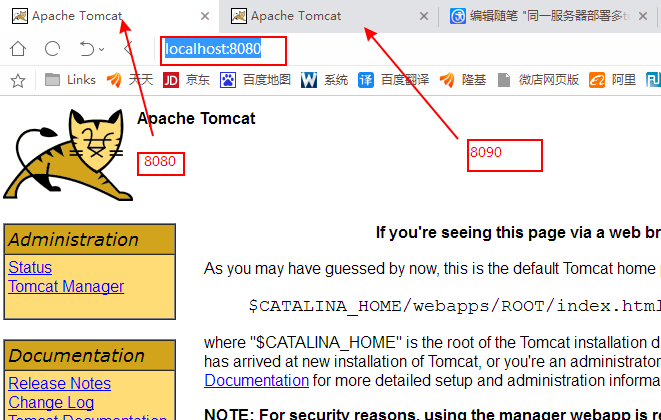
另一个8088同理。



